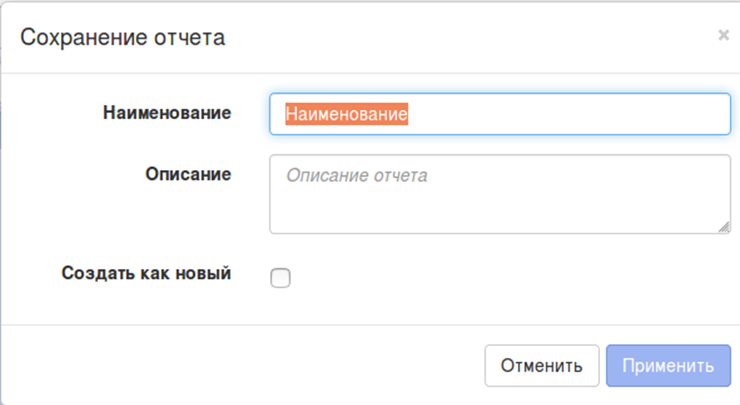Заглавная страница Избранные статьи Случайная статья Познавательные статьи Новые добавления Обратная связь КАТЕГОРИИ: ТОП 10 на сайте Приготовление дезинфицирующих растворов различной концентрацииТехника нижней прямой подачи мяча. Франко-прусская война (причины и последствия) Организация работы процедурного кабинета Смысловое и механическое запоминание, их место и роль в усвоении знаний Коммуникативные барьеры и пути их преодоления Обработка изделий медицинского назначения многократного применения Образцы текста публицистического стиля Четыре типа изменения баланса Задачи с ответами для Всероссийской олимпиады по праву 
Мы поможем в написании ваших работ! ЗНАЕТЕ ЛИ ВЫ?
Влияние общества на человека
Приготовление дезинфицирующих растворов различной концентрации Практические работы по географии для 6 класса Организация работы процедурного кабинета Изменения в неживой природе осенью Уборка процедурного кабинета Сольфеджио. Все правила по сольфеджио Балочные системы. Определение реакций опор и моментов защемления |
Конфигурирование отчета с нуля
Убедиться, что рабочая область не содержит полей. Если содержит - удалить все поля или снова открыть форму. Найти источник данных в дереве источников данных. Добавить как минимум одну строку или колонку: - перетащить поле из дерева источников данных в секцию «Строки» или «Колонки»; - если поле имеет объектный тип данных, тогда выбрать разыменовку до примитивного типа; - придумать и ввести краткое имя поля для более короткой и точной подписи поля в результирующем отчете; - ввести фильтр, если необходимо ограничить входные данные; - ввести функцию, если необходимо преобразовать входные данные; - выбрать направление сортировки, если не устраивает значение по умолчанию. Добавить как минимум одно поле-значение: - перетащить поле из дерева источников данных в секцию «Значения»; - если поле имеет объектный тип данных, тогда выбрать разыменовку до примитивного типа; - ввести фильтр, если необходимо ограничить входные данные; - ввести функцию, если необходимо преобразовать входные данные; - выбрать функцию-агрегатор из выпадающего списка. Поставить отметку в поле «Сводные данные», если нужны итоги. Нажать кнопку «Построить» на панели инструментов для построения сводной таблицы. Сохранение конфигурации отчета Нажать кнопку «Сохранить» на панели инструментов для открытия диалога сохранения, как указано на рисунке 475. В случае новой конфигурации заполнить поля «Наименование» и «Описание», нажать «Создать». В случае сохранения уже имеющейся конфигурации можно либо перезаписать имеющуюся - поведение по умолчанию, либо сохранить как новую - для этого нужно отметить галку «Создать как новый». Нажать «Применить».
Рисунок 475 - Редактор фильтров Дополнительные возможности Минимум, что нужно сделать для построения сводной таблицы - добавить одну строку (или столбец) и одно поле-значение. Но в некоторых случаях требуется построить более сложную таблицу. В пунктах 16.1.13 – 16.1.17 приводится описание дополнительных возможностей конфигурирования полей. Разыменовки Таблицы-источники данных могут содержать как уже готовые для обработки объекты (например, строки, числа), так и объекты произвольного типа (например, сущности), которые для дальнейшей работы необходимо преобразовать в сравнимые примитивы (String, Number, Boolean или Date). По-умолчанию, произвольные сложные объекты преобразуются в строку путем применения метода toString(). Если такой вариант не подходит, то пользователь должен выбрать
разыменовку и вместо преобразования в строку к сложному объекту будет применена разыменовка. Например, для поля с типом данных «ОКПД 2» могут быть полезны разыменовки «Код» и «Наименование». Фильтры Фильтр - выражение, позволяющее ограничить данные, которые попадут в сводную таблицу. Фильтр можно ввести в форме простого перечисления значений, как указано
Рисунок 476 - Пример фильтра (перечисление значений) Или в форме выражения состоящего из комбинаций операторов (логических, сравнения, строковых, вхождения в множество) над значением поля, как указано на рисунке 477.
Рисунок 477 - Пример фильтра (в форме выражений) Подробная документация по фильтрам доступна в редакторе фильтров пункт 16.1.7. Функции Вычисляемое выражение (функция) - выражение состоящее из комбинаций констант, операторов и значений полей результат вычисления которого будет использован: - вместо значения текущего поля - если выражение задано для регулярного поля; - или как значение нового поля - если выражения задано для рассчитываемого поля. Подробная документация по вычисляемым выражениям (функциям) доступна в редакторе функций пункт 16.1.8. Рассчитываемое поле Рассчитываемое поле - искусственное поле, значение которого определяется как результат вычисления вычисляемого выражения (функции). Основные сценарии использования: - собрать высокоуровневое поле из низкоуровневых. Например, собрать ФИО из фамилии, имени и отчества; - рассчитать какое-то явно рассчитываемое из других полей число. Поле-группа Поле-группа - это инструмент для работы с одинаковыми полями при одновременной работе с двумя и более источниками данных. Построитель сводных таблиц может работать как с одной таблицей-источником данных, так и с несколькими (в т.ч. с несколькими источниками разной природы), как показано в таблице 15. В случае одной таблицы-источника такая таблица-источник напрямую используется как плоская таблица для сводной без каких-либо преобразований, как показано в таблице 16. В случае нескольких таблиц-источников выполняется их предварительное объединение в одну плоскую.
На данный момент построение плоской таблицы выполняется путем выполнения операции UNION над таблицами источниками. Шапка результирующей плоской таблицы состоит из колонок первой таблицы + колонок второй таблицы +... + колонок последней таблицы + колонок групп + рассчитываемых колонок. Строки плоской таблицы строятся как на примере ниже. Таблица 15 - Таблица-источник данных Источник 1
Источник 2
Таблица 16 - Плоская таблица
Примеры построения сводных таблиц В дереве источников данных в разделе «Данные для обучения» есть источник данных «Закупки», как показано в таблице 17. Этот источник предназначен специально для обучения, для тренировок и содержит всего 6 строк. Таблица 17 - Источник данных «Закупки»
Перетащите поле «Наименование» из дерева источников в «Строки», поле «Количество» - в «Значения». Нажмите «Построить» - результат приведен в таблице 18. Таблица 18 - Сводная таблица по источнику данных «Закупки»
|
|||||||||||||||||||||||||||||||||||||||||||||||||||||||||||||||||||||||||||||||||||||||||||||||||||
|
Последнее изменение этой страницы: 2021-02-07; просмотров: 89; Нарушение авторского права страницы; Мы поможем в написании вашей работы! infopedia.su Все материалы представленные на сайте исключительно с целью ознакомления читателями и не преследуют коммерческих целей или нарушение авторских прав. Обратная связь - 3.141.27.244 (0.006 с.) |